
ドコモメールでエラーが発生しています。
今回はドコモメールのエラーの詳細や対処法を徹底解説していきます。
コンテンツ
ドコモメールでエラーが多発

3月16日の21時半ごろから、ドコモメールが受信できない不具合が発生しています。
また既に受信しているメールを開こうとすると、「本文を表示するには下のボタンをタップして下さい」というエラーが出て、内容を確認できない不具合も発生しています。
これは主にドコモメール側の不具合で、受信済みメールも基本的にクラウド上に保存されているため、開くことができないのだと見られます。
平素はNTTドコモのサービス・商品をご利用いただき、誠にありがとうございます。
2021年3月16日(火曜)午後9時30分頃よりドコモメール等がご利用しづらい事象が発生しております。
大変ご迷惑をおかけしておりますことをお詫び申し上げます。
ドコモからのお知らせ:https://t.co/UVKaBKi9HI— NTTドコモ (@docomo) March 16, 2021
3月17日の時点で、ドコモ側も不具合を把握しており、対処済みだとしています。
しかし、ドコモが不具合が改善したとアナウンスした後もエラーの症状は見られ、何らかの対策が必要な場合があります。
ドコモメールでエラーが発生する場合の対処法

下記ではドコモメールでエラーが発生する場合の対処法を紹介していきます。
ドコモメールの一般的な不具合の詳細や対処法は、以下の記事で詳しく解説しています。
ドコモでメールIMAPのパスワードエラー!メールが送れない・届かないの不具合の詳細や対処法を徹底解説
Wi-Fiを切る

ドコモのサービス利用時に、ドコモ回線使用時とWi-Fi使用時では認証が少し違います。
Wi-Fi使用時の方がアカウント認証の手間があり、不具合発生率が高くなります。
公式もアナウンスしている通り、ドコモメールの受信の際もWi-Fiではなくドコモ回線を使用した方が不具合発生率が下がります。
一度Wi-Fiを切って、ドコモメールの更新を行って見て下さい。
ブラウザ版を使う
ドコモメールにはアプリ版の他にブラウザ版が存在します。
アプリ版にのみ不具合が発生し、ブラウザ版は通常通りに使える事も多いため、一度ブラウザ版を試してみて下さい。
ドコモメールのブラウザ版については、以下の記事で詳しく解説しています。
ドコモでメールIMAPのパスワードエラー!メールが送れない・届かないの不具合の詳細や対処法を徹底解説
不要な一時データを削除する
ドコモメールは知らない間に数ギガの容量を使っている場合があります。
不要なメールを削除する事で、不具合が改善する可能性があります。
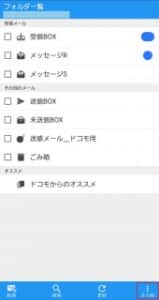
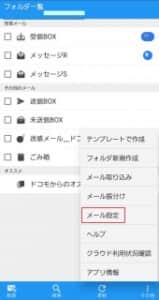
メールを開いて右下の「その他」を選び、「メール設定」に進みます。
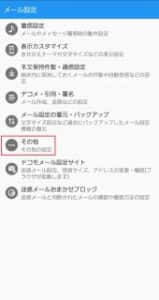
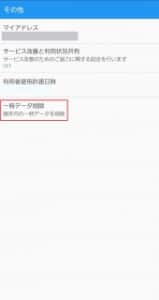
「その他」をタップし、「一時データ削除」を選びます。

「OK」を押せば一時データの削除が行われます。
一時データを削除しても、クラウド上のメールは消えません。
アカウントの状態を確認・再設定をする

ドコモのアカウント側に問題があり、ドコモメールにエラーが出ている可能性も有ります。
またドコモメールを再設定する事で、不具合が改善する場合もあります。マイドコモから確認してみて下さい。
ドコモアカウントの問題やメールの再設定については、以下の記事で詳しく解説しています。
ドコモでメールIMAPのパスワードエラー!メールが送れない・届かないの不具合の詳細や対処法を徹底解説
障害情報や関連情報の確認
(追加情報)
Android端末においては、Wi-FiをOFFにすることでメール送受信が可能となります。
また、ドコモメール(ブラウザ版)はご利用いただけることが確認できております。 https://t.co/0285jl28DR— NTTドコモ (@docomo) March 16, 2021
ドコモメール側に大規模な障害が出ている場合、ユーザー側の対処では不具合の改善が難しいです。
ドコモから障害情報が出ていない確認し、対処不能な場合は暫く時間を空けてみて下さい。
ただしドコモメール以外は通常通り使える場合、登録サイトなどから重要なメールが送られている可能性があります。
ドコモメールが使えない間は情報の見落としが無いか、各登録サイトのSNS情報などをチェックしておくと良いでしょう。
Gmailなどに紐付けておく
ドコモメールの表示部分に不具合が出ている場合は、別のメールアプリから内容を確認できることもあります。
重要なメールが来る可能性のある方は、ドコモメールをGmailなどに紐付けておく事をオススメします。
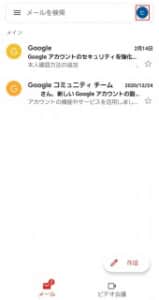
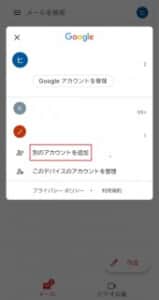
Gmail右上のアイコンをタップし、「別のアカウントを追加」を選択します。
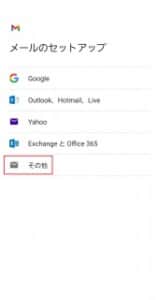
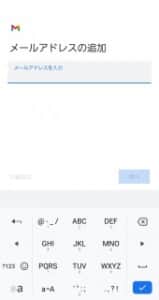
「その他」を選択し、ドコモメールのアドレスを入力します。
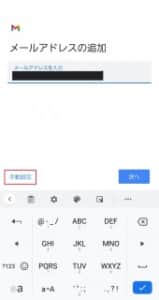
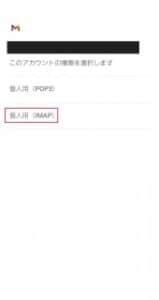
「手動設定」をタップし、「IMAP」を選びます。

パスワードを入力し、設定を行うことができます。
設定が完了すれば、Gmail内でドコモメールが表示されるようになります。
Gmailのアカウントについては、以下の記事で詳しく解説しています。
Gmailの表示される名前(アカウント名)を変更する方法と注意点を徹底解説



